VSS的基本设置使用方法
VSS安装教程和使用教程
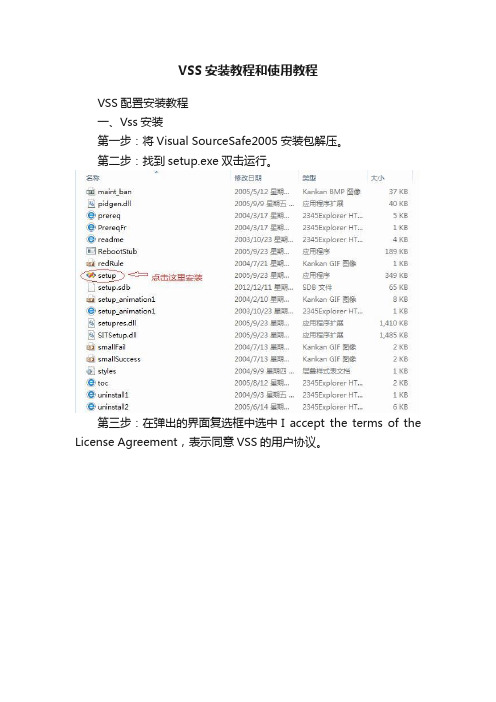
VSS安装教程和使用教程VSS配置安装教程一、Vss安装第一步:将Visual SourceSafe2005安装包解压。
第二步:找到setup.exe双击运行。
第三步:在弹出的界面复选框中选中I accept the terms of the License Agreement,表示同意VSS的用户协议。
此处序列号已经默认填写好,直接点击Next即可。
第四步:选择安装特征,其中分为Default(默认)、Full(完整)和Custom(自定义)安装,一般我们选择Default默认安装即可。
在窗口右边点击Browse选择安装路径,然后点击Install。
第五步:这一步程序会自动运行安装,只需要等待。
第六步:然后出现下图所示,安装成功,选Finish完成安装。
二、服务器端配置(Vss2005)VSS administrator是一个服务器端的工具,用于管理VSS数据库、用户、组织属性、权限等。
1、创建DataBase步骤第一步:在Visual SourceSafe安装目录下,选择ssadmin运行服务器端并登陆,如下图。
第二步:在创建路径前,先你的电脑的盘下新建一个文件夹(database),并把文件夹设置为共享,而且必须将权限设成允许更改和读取,共享时设置为“everyone”并“添加”。
可以设置为“完全控制”看看。
第三步:选择File→New Databae,创建VSS 数据库database ,直接点击“下一步”。
第四步:点击Browse找到刚刚新建的文件夹database,点击“下一步”,如下图。
第五步:这一步是更改数据连接名,一般保持默认的文件夹名就好,直接点击“下一步”。
第六步:点击完成OK。
2、新建用户第一步:点击Tools→options,给用户登陆服务器数据库database权限和分配权限。
给用户配置权限时,最好开始只分配“Read”权限。
第二步:下面开始新建客户端的用户:选择Users下面的Add User,输入用户名和密码(密码可以设置为空),点击“OK”,添加用户成功。
VSS使用说明

VSS使用说明主讲人:李雷一.安装目前Visual Source Safe 有两个版本,分别为VSS6.0, VSS2005. 建议安装VSS6.0, 因为据部门内部测试VSS2005存在”假签入”的问题,即显示已经签入代码了,但实际并未上传到代码服务器上,其它人也获取不到最新代码. 本文档所讲的代码服务器软件全是依VSS6.0为范本.安装路径:\\10.134.93.128\Software\Develop tools\VSS 或直接从网络上下载进入安装画面提示输入序列号:111-1111111可以改变代码服务器存放的路径。
选择“SHARED DATABASE SERVER”项,开始安装出现此提示时选择“Yes”出现此画面时选择“Ignore”二.服务器端配置1.用户管理打开Visual SourceSafe 6.0 Admin限,否则后面会无法签入签出。
删除选择“Users Add User…”增加一个用户,其它菜单功能,可以直接看出新增用户界面,通常情况下无须指定Password。
如果想让某个用户只可下载代码但不可以上传,请选择“Read Only”设定完毕后,还需要将VSS安装目录共享,只有这样其它成员才可以访问。
共享时也可以设定其权限,一般情况下我们设为“完全控制”2.权限管理VSS可以设定每个人存取每个专案的权限。
默认情况下VSS没有开启此功能,需要先打开。
打开 VSS Admin 再选择Tools Options…切换到Project Rights选项页,勾选“Enable Rights and Assignments commands”设定完成后再选择Tools Rights by Project…此时就可以设定各专案各人员对应的权限三.客户端代码管理1.首次上传代码将个人代码上传到服务器供其它人下载或协同作业,使用此功能。
打开要上传到服务器的专案或方案,右击方案名 选择“Add Solution to Source Control…”或通过 File菜单再选择 Source Control Add Solution to Source Control点击后出现VSS服务器登录画面,此时可以选择具体Database的路径点击OK打开 Add to SourceSafe Project 画面,指定 Project 名称并选择存放路径后点击OK,首次上传新专案时会提示是否创建指定专案,点击Yes 后开始上传。
VSS使用及注意事项PPT

2.3添加文件 2.3.1使用add命令添加文件 1)选中你要添加文件的文件夹; 2) 在fil菜单中选中add files; 3) 在文件列表中选中要添加的文件;如果要添加多个文件,可以使用 CTRL键或SHIFT键,同时选中多个文件; 4)点击add,同时可以在comment栏为你添加的文件夹做一个简单备注; 5)点击OK。 2.3.2用拖动的方法添加文件/文件夹 1)打开VSS浏览器,调整其大小,使得Windows资源管理器能够显示出来; 2)打开Windows资源管理器,调整大小,使得两个浏览器可以同时显示; 3)从Windows资源管理器中选择你要添加的文件或文件夹; 4) 拖动你所选的文件或文件夹,放入VSS浏览器,文件被添加进项目,而 添加的文件夹将作为项目的子项目。
2.7共享文件/文件夹(share) 1) 在VSS浏览器中选择你要共享的目标项目。 2) 在SourceSafe菜单中选择share,打开共享对话框。 3) 在file to share列表中选择你要共享的文件,如果文件没有显 示,可以旁边的项目列表中查找。 4) 点击share。 5) 点击close。
2.3.3查看文件 1)在文件列表中选中要查看的文件; 2)在EDIT菜单中选中view,打开对话框; 3)选中view SourceSafe’s copy of this file; 4)点击OK。
2.4创建工作文件夹 在执行签入(check in)、签出(check out)、撤消签出(undo check out)、取出最新版本(get latest version)和文件合并(merge branches)等命令时都必须使用工作文件夹。工作文件夹可以随时设定 或修改,VSS系统中可以通过两种方式设置工作文件夹。 2.4.1专门创建工作文件夹 1) 在VSS浏览器的文件或项目列表中选中要设置工作文件夹的文件 /文件夹; 2) 在file菜单中选择set working folder,打开对话框; 3) 在资源管理列表中选择或新建文件夹; 4) 点击OK。 2.4.2利用check out操作设置工作文件夹 在对文件执行check out操作时,如果该文件还没有设置工作文件 夹,系统会提示用户为文件创建或指定工作文件夹,用户可以根据系统 的提示对文件进行工作文件夹的设置。
vss基础操作手册范本
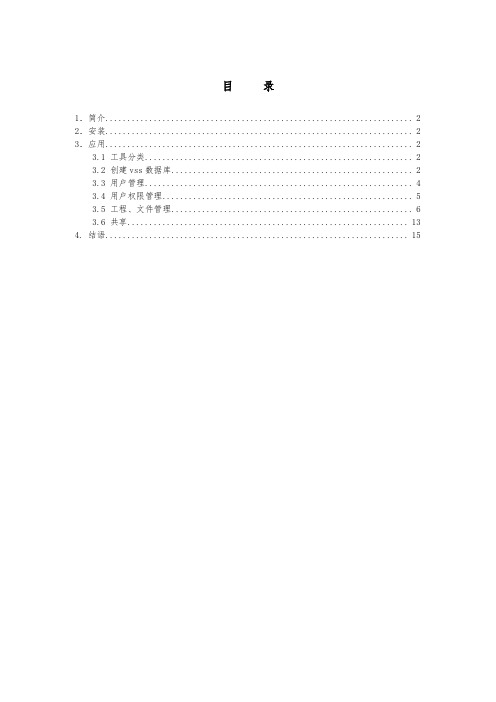
目录1.简介 (2)2.安装 (2)3.应用 (2)3.1 工具分类 (2)3.2 创建vss数据库 (2)3.3 用户管理 (4)3.4 用户权限管理 (5)3.5 工程、文件管理 (6)3.6 共享 (13)4. 结语 (15)1.简介Visual sourcesafe 6.0(以下简称vss) 是Microsoft visual studio 6.0当中的配置管理工具,利用该工具主要可以实现配置标识、版本控制、历史追踪、变更控制等功能,尤其是它与visual studio 中其他工具如vb、vc、vfp等的结合性比较好,所以成为目前主流配置管理工具之一。
2.安装此工具安装比较简单,只要运行vss安装包里面的setup.exe,然后按照提示进行即可,这里不再赘述。
3.应用3.1 工具分类安装完成以后,在开始——程序——Microsoft visual sourcesafe下可以看到四个工具(图3.1),其中:analyze & fix vss db 是对vss库进行查错并修复的工具;analyze vss db是查错但不修复;Microsoft visual sourcesafe 6.0 是普通用户级操作窗口;visual sourcesafe 6.0 admin 是管理员级应用窗口。
后面两个窗口也是最常用的。
3.2 创建vss数据库首先要强调的一点,这里所提到的数据库是被vss创建的,有特定存储结构和文件格式的数据存储区。
点击visual sourcesafe 6.0 admin,会有一个名为common的vss库被打开,这个库是安装vss完成后自动生成,为用户提供第一次进入的窗口(图3.2)。
用户可以用窗口上的工具在其他路径下建立新的vss库:tools——creat database(图3.3),可以浏览路径也可以手输绝对路径(图3.4)。
确定后,系统会在d:\ll\下生成名为test的vss库。
VSS客户端使用方法

VSS客户端使用方法VSS软件使用手册一、VSS概述1、VSS与版本控制Visual SourceSafe 是一种源代码控制系统,它提供了完善的版本和配置管理功能,以及安全保护和跟踪检查功能。
版本控制有以下几方面的内容:组内合作——在缺省的情况下,一般一个文件在某一时间只允许一个用户对其进行修改,这样可以防止文件意外地被其他用户改动或者覆盖。
但管理员可以改动这种缺省的设置,允许文件多层签出。
这种设置也能防止过多的、不必要的改动。
版本追踪——VSS能够对源代码和其他文件进行存储和早期版本的追踪,从而实现重建文件早期版本等有关功能。
跨平台开发——在多平台开发的情况下,版本追踪用于维护核心代码。
代码的再使用——追踪程序基准使得代码可重用。
2、VSS中的文件当您要修改某个文档时,需要先从数据库中将它签出(check out),或者告诉VSS您要编辑该文档。
VSS会将该文档的副本从数据库中拿到您的工作文件夹(working folder)中,您就可以修改您的文档了。
如果其他用户再想对同一文档进行修改,VSS会产生一个信息,告诉他,该文档已被签出(check out),从而避免多人同时修改文档,以保证文档的安全性。
当您完成修改之后,需要将文档签入(check in)VSS。
这个操作从您的工作文件夹(working folder)中复制被您修改的文档,并将它放回VSS数据库,以便其他用户能够及时看到文档的改动。
VSS能够保存文档的所有改动,并显示最新版本,同时早期版本也会被跟踪记录下来。
VSS对反增量技术的运用,仅需要用很少的磁盘空间就能使得用户获取文档的所有版本。
如果您没有修改文档,您可以执行撤消签出(undo check out)命令,文档将被保存为被签出(check out)之前的状态。
如果您只需读取某一文档而并不需要编辑它,您可以执行取出(get)命令,将文档放入您的工作文件夹,再选择查看文档(view),来查看您的文档的最新版本。
VSS客户端操作手册

VSS客户端操作手册1VSS的简单工作原理●Microsoft的VSS 将所有的项目源文件(包括各种文件类型)以特有的方式存入数据库。
开发组的成员不能对该数据库中的文件进行直接的修改,而是由该版本管理器将该项目的源程序或是子项目的源程序拷贝到各个成员自己的工作目录下进行调试和修改,然后将修改后的项目文件作Checkin提交给VSS,由它进行综合更新。
●用户能够根据需要随时快速有效地共享文件。
文件一旦被添加进VSS,它的每次改动都会被记录下来,用户能够恢复文件的早期版本,项目组的其它成员也能够看到有关文档的最新版本,并对它们进行修改,VSS也同样会将新的改动记录下来。
23客户端基本操作●1、创立项目●2、添加文件/文件夹●3、签入/签出,撤销签出,查看文件●4、创立工作目录●5、修改/编辑文件●6、移动文件/文件夹4●7、共享文件/文件夹●8、拆分文件●9、删除/恢复文件●10、给文件打标签(lable)●11、获取历史版本●12、获取最新版本●13 、修改密码●14、打开、关闭数据库客户端基本操作1●创立项目(File->Create Project)a.选中要创立新文件夹的项目(上级文件夹)b.在file菜单中选中creat project;c.写入要添加的文件夹的名称,同时也能够在comment栏中为新建的文件夹添加备注;d.点击OK。
客户端基本操作2●添加文件51.add命令添加文件a.选中你要添加文件的文件夹;b.在fil菜单中选中add files;c.在文件列表中选中要添加的文件;如果要添加多个文件,能够使用CTRL键或SHIFT键,同时选中多个文件;d.点击add,同时能够在comment栏为你添加的文件夹做一个简单备注;e.点击OK。
●添加文件夹a.选中你要添加文件夹的项目(上级文件夹);b.在file菜单中选中add files;c.在文件夹列表中选中要添加的文件夹;d.点击add,同时能够在comment栏为你添加的文件夹做一个简单备注;e.如果你要连同子文件夹一起添加,选择Recursive;f.点击OK。
VSS(虚拟交换系统)配置手册

Active
Standby
虚拟交换链路(VSL)
多设备Etherchannel
一个Etherchannel是一个能把两个以上物理链路捆绑在一起形成一个逻 辑链路的技。二层协议的运作在Etherchannel上如同在一个单独链路 上一样。
多设备Etherchannel(MEC)是一种能把物理链路同时分布与VSS系统中 的两个设备上的Etherchannel技术。VSS下联设备看待MEC如同一个标 准的Etherchannel链路。 VSS最大支持128个Etherchannel。这个限制包括Etherchannel和MEC。 由于VSL需要两个Etherchannel号,所以能使用的Etherchannel只有126 个。
虚拟交换系统(VSS)将两台Cisco Catalyst 6500系列交换 机组合为单一虚拟交换机,对外来看,它管理冗余链路如同 管理自己的一个单一接口。 虚拟交换系统通过减少3层路由邻居和2层无环的拓扑,简化了 网络的配置和操作。
虚拟交换系统
虚拟交换系统将两台交换机结合成单一的交换机。
虚拟交换系统
VSS系统初始化
虚拟交换链路协议(VSLP)由状态决定协议(RRP)和链路管理协议(LMP)共同组成,并对 VSS系统的初始化起到一定作用。 当2台设备和他们之间的VSL链路正常工作后,一个VSS系统就形成了。2台设备通过 VSL相互协商所属状态。当系统安全初始化完成前VSL将正常工作。初始化分以下几 步:
思科交换产品
Cisco Catalyst 6500系列交换机虚拟 交换系统(VSS)
前言
网络管理员在考虑网络可靠性的时候,通常都是用冗余链路来配置连接交换 机。冗余的网络链路增加了网络的设计性和可操作性。
VSS 操作资料

VSS安装及使用说明(一)VSS简介VSS 的全称为 Visual Source Safe,是Microsoft Visual Studio 的一个组件,它主要任务是负责项目文件的管理,它的版本控制机制是软件开发中必不可少的管理机制之一,通常也作为团队协作的文档共享工具。
说明:本文档仅适用于已加AD域的计算机。
(二)软件安装1.普通域用户请通过软件中心进行安装(已安装的用户无须再次安装):1)打开软件中心:开始菜单→所有程序→Microsoft System Center 2012R2→Configuration Manager→软件中心。
2)在“可用软件”选项卡中,勾选“VSS2005”,单击右下角的“安装”,直至安装完毕。
3)若该方式安装失败,请联系信息技术部采用第二种方式手动安装。
2.无法通过软件中心安装时,域管理员可使用以下手动方式安装:1)打开“\\filesystem\client\@内部常用软件\VSS2005”文件夹。
2)双击VSS2005setup子文件夹中的setup.exe,启动安装程序,选择默认设置进行安装,安装过程若需要重启计算机,请在重启后,再次打开第一步中的文件夹,继续执行下面的操作。
3)双击VS80-KB939808-X86-ENU.exe,安装VSS2005补丁1。
4)双击VS80-KB943847-X86-INTL.exe,安装VSS2005补丁2。
(三)连接项目数据库1.单击“开始”菜单,选择Microsoft Visual SourceSafe(不要选择“MicrosoftVisual SourceSafe Administration”),打开VSS2005。
2.首次运行时,系统会自动弹出“Add SourceSafe Database Wizard”对话框,单击“下一步”。
注意:如果不是首次运行,请选择“File Open SourceSafe Database”菜单,然后单击“Add”按钮,并单击“下一步”按钮。
- 1、下载文档前请自行甄别文档内容的完整性,平台不提供额外的编辑、内容补充、找答案等附加服务。
- 2、"仅部分预览"的文档,不可在线预览部分如存在完整性等问题,可反馈申请退款(可完整预览的文档不适用该条件!)。
- 3、如文档侵犯您的权益,请联系客服反馈,我们会尽快为您处理(人工客服工作时间:9:00-18:30)。
VSS的配置和使用〇、摘要在企业开发环境中,源代码管理占据着重要的一环。
本文将通过一个实例,创建一个源代码管理的项目SourceManager,来讲述如何使用Visual 开发环境,配合Visual Source Safe 6c和IIS,创建企业团队开发环境。
一、开发前的准备1、在装有Windows 2000或者Windows XP Professional的机器上安装.Net Framework SDK、Visual 、Visual Source Safe 6C。
(如果用户操作系统是Windows .Net Server,则无须安装.Net Framework SDK,.Net Server自带的IIS 6已经完全包含了对.Net 的支持)这些工具在Visual 的安装盘上都可以找到。
2、一台专门用于存放版本控制中心数据库的服务器。
该服务器不需要安装.NET Framework SDK和,但是必须安装VSS 6C。
我们称这台服务器为开发服务器DataCenter。
3、一个主域控制器,将DataCenter服务器加入这个域,为每一个开发用户分配域帐号。
这样所有小组成员可以通过登录到Window NT域来访问版本控制信息。
注意:Visual Studio 6所带的Visual Source Safe 6不支持.Net的一些文件格式。
如果你安装了VSS 6,也需要再安装一次VSS 6C,否则在环境中将源代码加入到VSS数据库中将会出现错误。
二、创建空的SourceSafe数据库在开始工作之前,需要建立一个空的SourceSafe数据库,来存放源代码控制数据,并为小组开发人员分配访问帐号。
在DataCenter服务器上新建Source Safe数据库。
步骤如下:1、启动"开始"——"程序"——"Microsoft Visual SourceSafe"菜单下的SourceSafe 6.0 Admin。
如果你是第一次安装VSS 6C,Common数据库的Admin帐号为空。
如图一所示:图一VSS登录窗口2、在Visual SourceSafe Administrator窗口中,你可以看到Source Safe默认的两个用户Admin和Guest。
如果你不打算使用默认的Common数据库,而要建立一个属于自己的项目数据库。
选择菜单"Tools"——"Create Database",如图二所示:图二VSS管理窗口3、在弹出的对话框中选择新数据库存放的位置。
这里我们选择:C:\SourceManager\。
点击OK后,提示你已经创建了数据库。
4、选择"Users"——"Open SourceSafe Database…",使用Browser按钮,选择刚才所创建的SourceManager数据库C:\SourceManager\srcsafe.ini。
5、使用"Users"——"Change Password"命令更改Admin帐号的密码。
使用"Users"——"Add User"命令为项目小组成员创建SourceSafe帐号。
6、将C:\SourceManager目录设置为共享。
共享权限默认是Everyone完全控制。
如果希望只对项目小组成员开放,不希望其他人操作数据库文件(注意:没有SourceManager帐号的人不能访问SourceSafe中的内容,但如果他有权限的话,可以删除或修改数据库中的数据),请将Everyone组从权限组中删除,并从域目录中选择可以访问该目录的域帐号或计算机。
7、到此,一个空的项目数据库建立完毕。
三、新建项目并加入版本控制下面将演示在一个装有的计算机上创建一个Windows应用程序和一个Web项目,并把它加入到上面所建的SouceManager数据库中。
1、启动。
2、使用"文件"——"新建"——"空白解决方案"命令,在D:\下新建解决方案SourceManager。
会在D:\下自动创建一个SourceManager目录,该目录中有一个解决方案文件SourceManager.sln文件。
3、使用"文件"——"新建"——"项目"命令,在项目类型中选择"Visual C#项目",在"模板"中选择"Window应用程序"。
项目名称MyWindowApp。
并选择"添入解决方案"选项。
确定。
图三新建Windows应用程序项目窗口4、使用"文件"——"新建"——"项目"命令,在项目类型中选择"Visual C#项目",在"模板"中选择" Web应用程序"。
在"位置"栏中填写http://localhost/MyWebApp。
并选择"添入解决方案"选项。
确定。
图四新建Web应用程序窗口这样就在解决方案中建立了一个Window应用程序和一个Web应用程序。
下面讲述如何将整个解决方案加入到源代码版本控制。
5、在WebFrom1和Form1的设计器中各自加入一个Label控件,保持它的属性不变。
我们将看到从另一个主机上获取的程序用户界面中也会有这一个控件。
6、使用"文件"——"源代码管理"——"将解决方案加到源代码管理"命令。
图五源代码管理菜单7、在弹出的Visual SourceSafe Login登录窗口点击"Browser"按钮,弹出打开数据库对话框,点击该对话框的"Browser"按钮,弹出如下对话框,在"文件名"中输入\\DataCenter\SourceManager\srcsafe.ini。
确定后输入上面所分配的SourceSafe帐号和密码。
图六打开VSS数据库对话框8、首先会弹出一个保存解决方案的提示窗口,让你选择将要保存到SourceSafe中的项目名称,默认与解决方案的名称相同。
点击OK,会得到项目在数据库中不存在的提示,点击"Yes"创建该项目。
图七在VSS中创建项目对话框9、接下来会让你选择Web应用程序的保存位置。
如下图所示。
由于Web应用程序通常保存在本地的IIS根目录下。
与解决方案中的其它项目不在同一个目录中,所以需要为Web应用程序在SourceSafe中单独建立一个项目。
在该窗口点击"OK"按钮接受SourceSafe的默认项目名称MyWebApp。
图八在VSS中创建Web项目对话框10、到此,我们已经在SourceSafe中添加了整个解决方案,包括一个Windows应用程序和一个Web应用程序。
在"解决方案资源管理器"视图中,加入源代码控制的程序旁边有一把锁(如图九所示),表示文档已签入,不可编辑。
图九解决方案资源管理器11、通过菜单"文件"——"源代码管理"——"Microsoft Visual SourceSafe",打开SourceSafe,可以看到,在SourceSafe中已经加入了两个项目。
如图十所示:图十VSS浏览器四、获取SourceSafe中的项目下面的步骤中将讲述如何在另一台主机上从SourceSafe获取源代码。
1、在另一台主机上打开Visual 开发环境。
使用菜单命令"文件"——"源代码管理"——"从源代码管理打开"。
重复第三步中的第7个操作,选择SourceSafe数据库的位置。
2、弹出"Create local poject from SourceSafe"窗口,在"Create a new project in the"输入框中填写你要保存项目的本地路径,这里我们选择"C:\MyProject"。
在"SourceSafe project to"中选择SourceManager项目,单击OK按钮。
如果目录C:\MyProject不存在,会询问是否创建,选择"Yes All"。
图十一从SourceSafe获取项目对话框3、接下来会弹出保存Web应用程序工作副本的对话框,在工作副本位置输入框中输入你想要保存Web应用的Web文件夹,也可以接受默认设置。
点击"确定"按钮接受默认设置。
图十二从SourceSafe获取Web项目对话框4、通过上述步骤,我们已经成功地在另一个开发主机上获得保存在SourceSafe的工程。
将来如果有新的开发人员加入,只需重复这四个步骤即可。
五、版本控制的几个概念在Visual 开发环境"解决方案资源管理器"的上下文菜单或者"文件"——中有如下与文件操作有关的命令,如图十三所示:1、文件的"签出"(Check Out):当需要编辑一个文件时,必须将该文件"签出",SourceSafe 会标志该文件已经被某个用户迁出,并确保其他用户不可编辑同一个文件。
对于文件,仅当文件被签入后才有这个选项。
2、文件的"签入"(Check In):当完成文件的编辑后,最好将文件"签入",以让其他用户可以签出或者获取最新版本。
对于文件,仅当文件被签出后才有这个选项。
3、"获取最新版本":从SourceSafe数据库中获取指定文件或项目的最新版本,而又不必签出文件。
4、"取消签出":不在SourceSafe数据库中保存签出后所做的修改,使本地文件恢复到修改之前的状态,并且将文件签入。
只有文件或项目中有文件被签出后才有这个选项。
5、"历史记录":查看文件修改的历史记录。
SourceSafe数据库会自动保存每次"签入"前后的文件内容。
如果需要查看历史记录。
6、"版本比较":可以比较当前版本与历史版本之间的差异,SourceSafe将以对照的形式将两个版本的不同之处显示出来。
